- HOME
- DELLノートパソコン
- Inspiron 1525(Coreマイクロアーキテクチャ)
天板にマグネシウム合金を採用した、15.4インチ・エントリーノート
DELL Inspiron 1525 レビュー(回顧録版)
過去、2008年7月にレビューしたInspiron 1525の記事では画像を削除してしまったため、改めて回顧録版として再編集することにした。(2018年11月編集)。
 Inspiron 1525は、Coreマイクロアーキテクチャのプラットフォームであり、2006年8月以降に登場した第1世代のCore 2 Duo(開発コード名:Merom)を搭載するモデルである。この実機にはCore 2 Duo T7250を搭載している。単体GPUを搭載しないエントリーモデルであり、インテル 965 Express チップセットに内蔵されたインテルGMA X3100がグラフィック機能として使われる。
Inspiron 1525は、Coreマイクロアーキテクチャのプラットフォームであり、2006年8月以降に登場した第1世代のCore 2 Duo(開発コード名:Merom)を搭載するモデルである。この実機にはCore 2 Duo T7250を搭載している。単体GPUを搭載しないエントリーモデルであり、インテル 965 Express チップセットに内蔵されたインテルGMA X3100がグラフィック機能として使われる。
動画編集や3Dゲームの使用には不向きで、インターネットやビジネス、DVD鑑賞くらいの用途となる。この頃はWindows Vistaの綺麗なグラフィック表現が低価格ノートとっては結構負荷が高く、さらにブルーレイくらいのコンテンツとなると、ミドルレンジ以上のノートが要求された時代である。この頃で言えば、2008年7月1日に発売となったStudio 15がミドルレンジノートである。
2008年7月論評 回顧:2018年11月 Coreマイクロ |
|
| スコア | Windowsエクスペリエンス・インデックスのスコア プロセッサ:4.9、メモリ:4.8 、グラフィックス:3.5、 |
★Alienwareノートの一部モデルに、24%オフ クーポン。★そのほか、17%~23%オフ クーポンの対象モデル多数あり!★8年連続世界シェア1位!DELLモニタがオンライン・クーポンで最大20%オフ!
クーポンコード掲載はこちら ⇒ 【DELL公式】 お買い得情報ページ
※2008年7月レビューの情報を再構築したのもである。回顧:2018年11月
カラフルなバリエーションを揃えるようになったDELL
 天板にはアルミ・マグネシウム合金が採用され、高級感と耐久性が向上している。マグネシウム合金とは、マグネシウムを主としたアルミニウムや亜鉛などの合金である。軽量で強度が高く、電磁波を遮へいする特性がある。加工しやすく、リサイクル性にも優れているので、近年いろいろな電子機器に使われ始めている。表面にはシリコン・コーティングが施してあり、しっとりした手触りとなっている。中央にはDELLロゴのエンブレムを配置している。
天板にはアルミ・マグネシウム合金が採用され、高級感と耐久性が向上している。マグネシウム合金とは、マグネシウムを主としたアルミニウムや亜鉛などの合金である。軽量で強度が高く、電磁波を遮へいする特性がある。加工しやすく、リサイクル性にも優れているので、近年いろいろな電子機器に使われ始めている。表面にはシリコン・コーティングが施してあり、しっとりした手触りとなっている。中央にはDELLロゴのエンブレムを配置している。
長らくDELLは黒を基調とした地味なカラーリングが多かったが、2007年ごろからわりとポップ路線にも力を入れている。このInspiron 1525にもカラーバリエーション展開しており、今回導入したのは「オリーブ・グリーン」で爽やかな印象。
 Inspiron1525を持ち抱えてみる。測量したところ2.7kg。モバイルノートではないが、この頃のノートとしては薄型で、ビジネスバッグに収納しやすい。(2018年の感覚でみると、分厚いけど)
Inspiron1525を持ち抱えてみる。測量したところ2.7kg。モバイルノートではないが、この頃のノートとしては薄型で、ビジネスバッグに収納しやすい。(2018年の感覚でみると、分厚いけど)
Inspiron 1520と厚み比較
 2007年に発売されたミドルノートInspiron1520を重ねてみた。Inspiron 1525は単体GPUを搭載しないモデルとはいえ、見た目でもはっきり薄い事がわかる。(2018年には、本体厚みがUSB端子の幅くらいまで薄型化しているから、この当時ではそんなことになるなんて想像すらできなかった・・。)
2007年に発売されたミドルノートInspiron1520を重ねてみた。Inspiron 1525は単体GPUを搭載しないモデルとはいえ、見た目でもはっきり薄い事がわかる。(2018年には、本体厚みがUSB端子の幅くらいまで薄型化しているから、この当時ではそんなことになるなんて想像すらできなかった・・。)
 Inspiron 1520を重ねて、前面と背面をチェック。
Inspiron 1520を重ねて、前面と背面をチェック。
 基本デザインではInspiron 1520を踏襲しているが、薄型の印象が大きい。また、閉じたディスプレイをロックするラッチ機構はなくなっており、当方でもこれ以降、ディスプレイにラッチをを持つ機種をみたことがない。
基本デザインではInspiron 1520を踏襲しているが、薄型の印象が大きい。また、閉じたディスプレイをロックするラッチ機構はなくなっており、当方でもこれ以降、ディスプレイにラッチをを持つ機種をみたことがない。
Inspiron 1525のインターフェース
 15.4インチ光沢ディスプレイ。解像度は「1280×800」。
15.4インチ光沢ディスプレイ。解像度は「1280×800」。
 ディスプレイベゼルの200万画素Webカメラとデュアルマイク内蔵。付属のアプリ、WebcamCenterで、ビデオ録画、フォト キャプチャ、 モーション ディテクション、リモートモニタリング、インターバル撮影が可能。
ディスプレイベゼルの200万画素Webカメラとデュアルマイク内蔵。付属のアプリ、WebcamCenterで、ビデオ録画、フォト キャプチャ、 モーション ディテクション、リモートモニタリング、インターバル撮影が可能。
| ビデオ録画 | カメラを使用してビデオクリップを録画 |
| フォト キャプチャ | カメラを使用してスナップショットをキャプチャ |
| モーション ディテクション | カメラを使用して監視する部屋での動きを検知する機能。 飼い猫など何らかの動きを検知するとEメールで通知。 |
| リモートモニタリング | カメラを使用し、インターネットを介して監視することができます。 |
| インターバル撮影 | 長時間によって撮影した写真をキャプチャして再生。 例えば、花の咲く様子を長時間かけて撮影することができる。 |
| マイ レコーディング | 各機能で作成したデータの保存先 |
左側面
 左側面から見たInspiron 1525のデザイン。
左側面から見たInspiron 1525のデザイン。
 左側面では、セキュリティロック・スロット、電源コネクタ、USB2.0端子×2基、VGA端子、100BASE-LAN端子、モデム端子、HDMI端子、4ピンのIEEE1394端子を配置。モデム端子って・・、2008年でもまだダイアルアップ接続するユーザーがいのだろうか。
左側面では、セキュリティロック・スロット、電源コネクタ、USB2.0端子×2基、VGA端子、100BASE-LAN端子、モデム端子、HDMI端子、4ピンのIEEE1394端子を配置。モデム端子って・・、2008年でもまだダイアルアップ接続するユーザーがいのだろうか。
ACアダプタ
 ACアダプタ。Inspiron 1520のより少し小型。
ACアダプタ。Inspiron 1520のより少し小型。
 電源コネクタに接続している様子。
電源コネクタに接続している様子。
インターフェースの補足説明
※初心者向けに、周辺機器とつなぐ端子の知識を、パソコンの接続端子(シリアルバス規格)で解説。
※ディスプレイと接続する端子の知識を、パソコンのディスプレイ端子で解説。
※アナログ音声端子の色分けなどの基礎知識は、サウンドデバイス知識ガイドで解説。
右側面
 右側のデザイン。
右側のデザイン。
 右側面では、Express Cardスロット、ワイヤレス スイッチ 、光学ドライブ、S端子、USB2.0端子×2基を配置。2018年の現在からすると、レガシーなインターフェースが多々あるな。ワイヤレス スイッチは今ではキーボードのファンクションキーと兼用なっており、こういう専用のスイッチは見かけなくなった。無線LANカードはオプションとなっており、カスタマイズにおいて「802.11 a/b/g対応」「802.11 a/b/g/n対応」などを選択する必要がある。
右側面では、Express Cardスロット、ワイヤレス スイッチ 、光学ドライブ、S端子、USB2.0端子×2基を配置。2018年の現在からすると、レガシーなインターフェースが多々あるな。ワイヤレス スイッチは今ではキーボードのファンクションキーと兼用なっており、こういう専用のスイッチは見かけなくなった。無線LANカードはオプションとなっており、カスタマイズにおいて「802.11 a/b/g対応」「802.11 a/b/g/n対応」などを選択する必要がある。
 この実機では日立LG製のDVD+/-RWドライブが搭載されてた。DVDレコーダーで録画した番組をDVDにダビングし、Inspiron 1525で再生を試みたが再生できなかった。つまりCPRMプロテクトのかかったDVDの再生はできないようだ。
この実機では日立LG製のDVD+/-RWドライブが搭載されてた。DVDレコーダーで録画した番組をDVDにダビングし、Inspiron 1525で再生を試みたが再生できなかった。つまりCPRMプロテクトのかかったDVDの再生はできないようだ。
 Express Card スロットでは、Express Cardを搭載することで、機能やインターフェース(接続端子)の追加ができる。 サイズ幅34ミリのExpress Card/34、サイズ幅54ミリでL字型のExpress Card/54の規格に対応している。従来のノートパソコンに使われてきたPCカード(Card Bus)とは互換性がない。なお、この Express Cardスロットには、付属のリモコンを収納することができる。
Express Card スロットでは、Express Cardを搭載することで、機能やインターフェース(接続端子)の追加ができる。 サイズ幅34ミリのExpress Card/34、サイズ幅54ミリでL字型のExpress Card/54の規格に対応している。従来のノートパソコンに使われてきたPCカード(Card Bus)とは互換性がない。なお、この Express Cardスロットには、付属のリモコンを収納することができる。
前面
 ディスプレイが開けやすいようにメッキ加工された突起物がある。インターフェースでは、デュアル ヘッドフォン端子、マイク端子、メディアカードスロットを配置。
ディスプレイが開けやすいようにメッキ加工された突起物がある。インターフェースでは、デュアル ヘッドフォン端子、マイク端子、メディアカードスロットを配置。
 メディアカードスロットでは次に対応。SDカード、SDIOカード、マルチメディアカード(MMC)、メモリスティック、メモリスティックPro、xDピクチャーカード、高速SD、高密度SD。 また「高速SD、高密度SD」とは曖昧な表現だが、高速SDはClass6以上、高密度SDはSDHCのことだと推測されます。2018年ではSDカードがシェアを完全に勝ち取り、SDカードスロット(SD、SDHC、SDXC)が基本となっている。
メディアカードスロットでは次に対応。SDカード、SDIOカード、マルチメディアカード(MMC)、メモリスティック、メモリスティックPro、xDピクチャーカード、高速SD、高密度SD。 また「高速SD、高密度SD」とは曖昧な表現だが、高速SDはClass6以上、高密度SDはSDHCのことだと推測されます。2018年ではSDカードがシェアを完全に勝ち取り、SDカードスロット(SD、SDHC、SDXC)が基本となっている。
 ヘッドフォン端子は2つもいるんかいな?
ヘッドフォン端子は2つもいるんかいな?
背面と底面
 背面には端子はなく、左側にバッテリースペース、右端に排気口のスリットがある。
背面には端子はなく、左側にバッテリースペース、右端に排気口のスリットがある。
 底面の様子。保証書代わりとなる「サービスタグナンバー」と「エクスプレスサービスコード」のシールが貼られている。この番号では、次の情報が管理されている。 購入したパソコンの構成、問い合わせた内容の履歴、購入日、保証状況。ちなみに、2018年にはホログラムのついたこんなデカデカとしたシールは無くなっている。
底面の様子。保証書代わりとなる「サービスタグナンバー」と「エクスプレスサービスコード」のシールが貼られている。この番号では、次の情報が管理されている。 購入したパソコンの構成、問い合わせた内容の履歴、購入日、保証状況。ちなみに、2018年にはホログラムのついたこんなデカデカとしたシールは無くなっている。
バッテリーの下の方にロックを解除するリリースラッチがある。
 バッテリーを取り外したところ。Inspiron 1520と違って、バッテリーには残量メーターが付いていない。
バッテリーを取り外したところ。Inspiron 1520と違って、バッテリーには残量メーターが付いていない。
Inspiron 1525のパームレストとキーボード
 パームレストの材質はポリカーボネート(工業プラスチック)。すべてシルバーが基調となったカラーリング。キーの印字はグレーなので視認性はよくない印象。上部横一列のパンチングメッシュのところにスピーカーを配置。
パームレストの材質はポリカーボネート(工業プラスチック)。すべてシルバーが基調となったカラーリング。キーの印字はグレーなので視認性はよくない印象。上部横一列のパンチングメッシュのところにスピーカーを配置。
 キートップは湾曲しており、指先になじむ形状。たださらっとした手触りなのでやや滑りやすい印象がある。キーピッチ(キーとキーの間隔)は一般的なノートと同じ19mm幅。キーストローク(押しの深さ)も3mmほど。たわみもほとんどなく堅固。おろらく補強プレートを敷いてあるのだろう。今ほどパソコンが安くはなかったものの、キーボードの剛性が高く、エントリーモデルでもクオリティがよかった。
キートップは湾曲しており、指先になじむ形状。たださらっとした手触りなのでやや滑りやすい印象がある。キーピッチ(キーとキーの間隔)は一般的なノートと同じ19mm幅。キーストローク(押しの深さ)も3mmほど。たわみもほとんどなく堅固。おろらく補強プレートを敷いてあるのだろう。今ほどパソコンが安くはなかったものの、キーボードの剛性が高く、エントリーモデルでもクオリティがよかった。
 キーボード左側の配列。
キーボード左側の配列。
 キーボード右側の配列。エンターキーが2列目にあり、この頃は独特な配置をしていた。一部ユーザーからは「変態配列」とも揶揄されていたが、DELLが初めてであれば確かに慣れが必要であった。2012年ごろから、徐々にこのスタイルをやめていったようだ。
キーボード右側の配列。エンターキーが2列目にあり、この頃は独特な配置をしていた。一部ユーザーからは「変態配列」とも揶揄されていたが、DELLが初めてであれば確かに慣れが必要であった。2012年ごろから、徐々にこのスタイルをやめていったようだ。
電源ボタンと、メディアダイレクト・ボタン
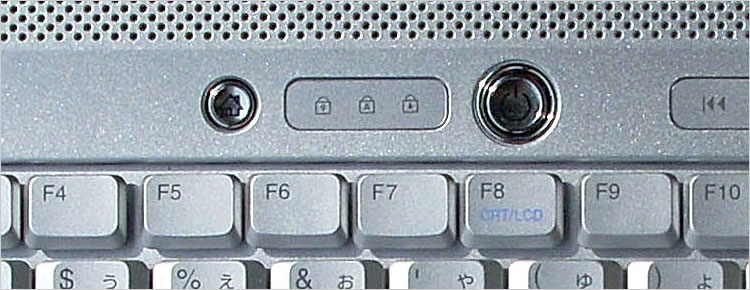 クロムメッキされた2つのボタンがあり、右側は電源ボタン。左側はメディアダイレクト・ボタン。
クロムメッキされた2つのボタンがあり、右側は電源ボタン。左側はメディアダイレクト・ボタン。
メディアダイレクトとは
「メディアダイレクト」という即席機能がある。 メディアダイレクトを起ち上げれば、Windowsを立ち上げなくても、CDやDVD、保存されている写真の再生ができる。いわば家電みたいな感覚で使える機能。メディアダイレクトの起動は瞬時にされるので、起動時間を待たされるイライラ感から解放される。ちょっとした気分で再生するには便利。 購入時すぐはシステム構築のため立ち上がるのに1分以上かかるが、2回目以降は短時間で起動する。このレビューしているInspiron1525では2回目以降、13秒で起動した。(同じく、Windowsの立ち上げ時間を測定したところ47秒)。CDやDVD鑑賞、保存している画像や動画の閲覧などを気軽に行いたいときは、メディアダイレクト機能を使うと便利。
ただ、再セットアップするときは、Windowsとは別に行う必要がありメンテナンスが面倒くさいデメリットがある。2007~2008年頃によく見られたが、それ以降この機能は採用されなくなった。「少々起動に時間がかかってもWindowsでやればいいんじゃね?」とふと思ったのだろうか。コストも無駄に掛かるだろうし。
 左上にはInspiron 1525のロゴをプリント。何で間にナカグロが入ってんだろ?
左上にはInspiron 1525のロゴをプリント。何で間にナカグロが入ってんだろ?
 右上にはタッチセンサーのメディア・コントロールキーを配置。
右上にはタッチセンサーのメディア・コントロールキーを配置。
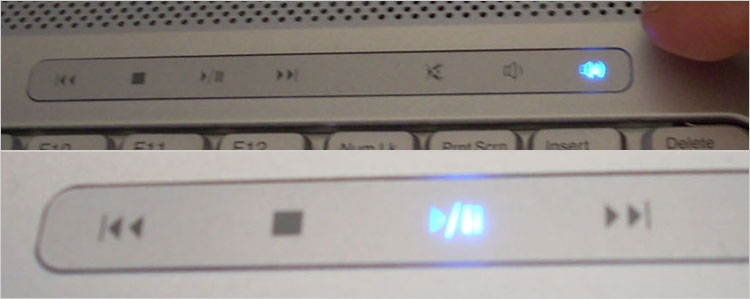 メディア・コントロールキーは触れると、青く点灯する。
メディア・コントロールキーは触れると、青く点灯する。
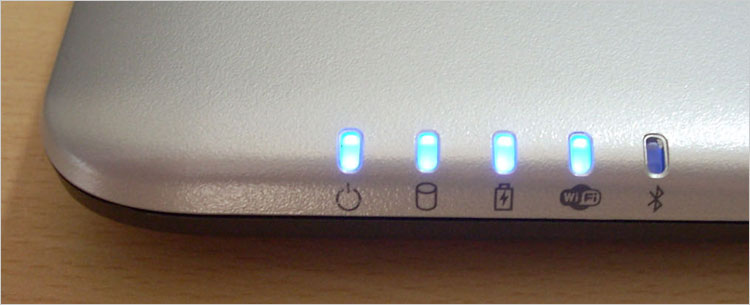 左下に、パソコンの状態を示す「デバイス ステイタス ライト」を配置。左から1番目: PCに電源を入れると点灯。省エネモードなら点滅。 左から2番目: ハードディスクにアクセスしているときに点灯。 左から3番目: バッテリーの状態。常時点灯しているが、残量が減ると点滅。 左から4番目: ワイヤレスネットワークが有効なときに点灯。 左から5番目: Bluetoothワイヤレスが有効なときに点灯。
左下に、パソコンの状態を示す「デバイス ステイタス ライト」を配置。左から1番目: PCに電源を入れると点灯。省エネモードなら点滅。 左から2番目: ハードディスクにアクセスしているときに点灯。 左から3番目: バッテリーの状態。常時点灯しているが、残量が減ると点滅。 左から4番目: ワイヤレスネットワークが有効なときに点灯。 左から5番目: Bluetoothワイヤレスが有効なときに点灯。
 タッチパッドとクリックボタン。この頃のノートは結構エリアが狭い。Dell Touchpadという付属ソフトを使えば、ボタン設定、スクロール設定、タッチパッドの設定、外付けマウスの設定ができる。
タッチパッドとクリックボタン。この頃のノートは結構エリアが狭い。Dell Touchpadという付属ソフトを使えば、ボタン設定、スクロール設定、タッチパッドの設定、外付けマウスの設定ができる。
あの頃は、でかかった梱包箱
 この頃の梱包箱は大きかった。これくらいのノートであれば、今(2018年)はこの3分の1くらいのサイズになっている。梱包物の写真が残っていないが、電源アダプタやシステムDVD、Inspiron 1525と1526共有のオーナーズマニュアル、パソコン スタートアップガイド(Windows Vista対応) が同梱されていた。今は冊子系・ディスク系がコストカットで消えている。
この頃の梱包箱は大きかった。これくらいのノートであれば、今(2018年)はこの3分の1くらいのサイズになっている。梱包物の写真が残っていないが、電源アダプタやシステムDVD、Inspiron 1525と1526共有のオーナーズマニュアル、パソコン スタートアップガイド(Windows Vista対応) が同梱されていた。今は冊子系・ディスク系がコストカットで消えている。
 というわけで、Inspiron 1525の回顧録レビューは以上。
というわけで、Inspiron 1525の回顧録レビューは以上。
★Alienwareノートの一部モデルに、24%オフ クーポン。★そのほか、17%~23%オフ クーポンの対象モデル多数あり!★8年連続世界シェア1位!DELLモニタがオンライン・クーポンで最大20%オフ!
クーポンコード掲載はこちら ⇒ 【DELL公式】 お買い得情報ページ

★DELL直販合計8万円(税抜)以上購入で、楽天ポイント3,000ポイントプレゼント!★合計15万円(税抜)以上購入なら、楽天ポイント7,500ポイントプレゼント!
※パソ兄さんサイトの経由特典となっており、リンク先の優待専用ページでの手続きが必要になります。(それ以外の注文では対象外) ※予告なく変更または終了する場合があります。
8万円以上購入なら ⇒ 【 3,000ポイント付与の優待専用ページへ招待 】
15万円以上購入なら ⇒ 【 7,500ポイント付与の優待専用ページへ招待 】
※DELLは、「顧客満足度調査 2019-2021年 デスクトップPC部門3年連続1位」 ※出典-日経コンピュータ 2020年9月3日号より
DELL法人モデル(Vostro、Precision、OptiPlex、Latitudeシリーズ)の購入を希望なら、当サイトの「特別なお客様限定クーポン情報」を御覧ください。掲載コンテンツ・ページはこちら!
コンテンツ ⇒DELLパソコンをもっとお得に購入!クーポン情報




